「iPhoneの言語設定を英語に変更したい」
「言語設定を日本語に戻したいけど、やり方を忘れた…」
このように、iPhoneユーザーの中には、言語設定の方法をよく知らないという人も多いのではないでしょうか。
あるいは、なにかの拍子に言語設定が変わってしまい、日本語に戻す方法がわからないと悩んでいる人もいるでしょう。
そこで本記事では、iPhoneで言語設定する手順を画像付きで分かりやすく解説。
また、アプリごとに言語設定する方法や、他の言語から日本語に戻す方法も解説するので、ぜひ参考にしてみて下さい。
※記事内の情報は2023年7月執筆時の内容です。最新情報は公式サイト等でご確認ください。
この記事の目次

iPhoneで言語設定する手順【画像付き】
さっそく、iPhoneで言語設定する手順を見ていきましょう。例として本章では、日本語から英語に変更する流れで紹介します。
iPhoneで言語設定するには、まずホーム画面にある設定アプリから「一般」を選択し「言語と地域」をタップします。
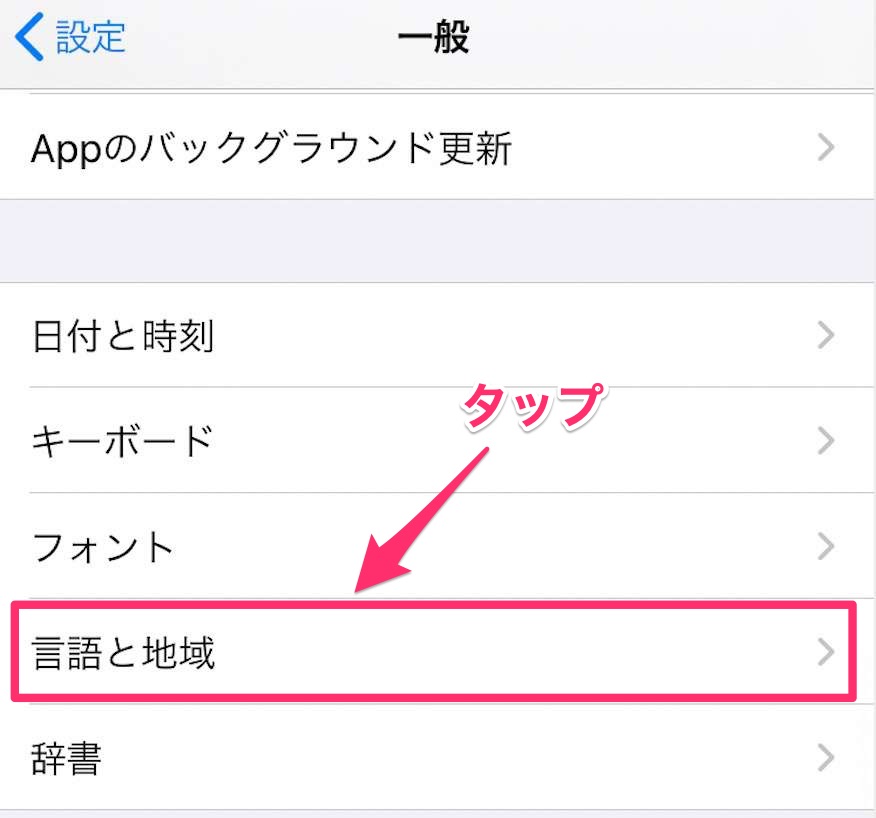
次に「iPhoneの使用言語」をタップして下さい。
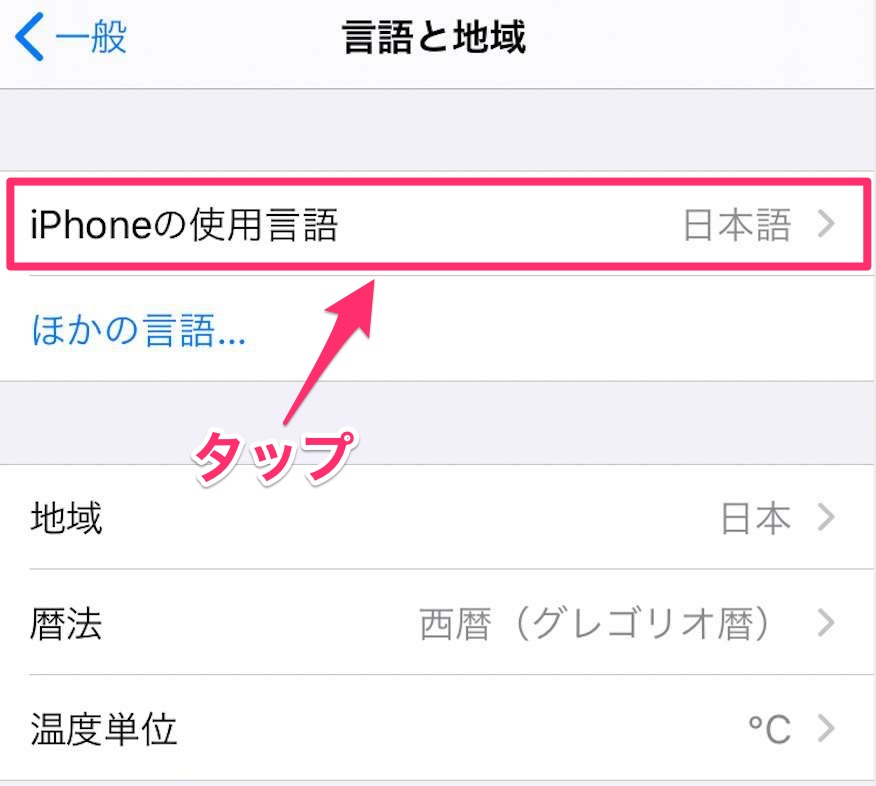
すると以下のような画面が表示されます。その後「English」を選択し、「英語に変更」をタップ。すると言語設定が日本語から英語へと変わります。
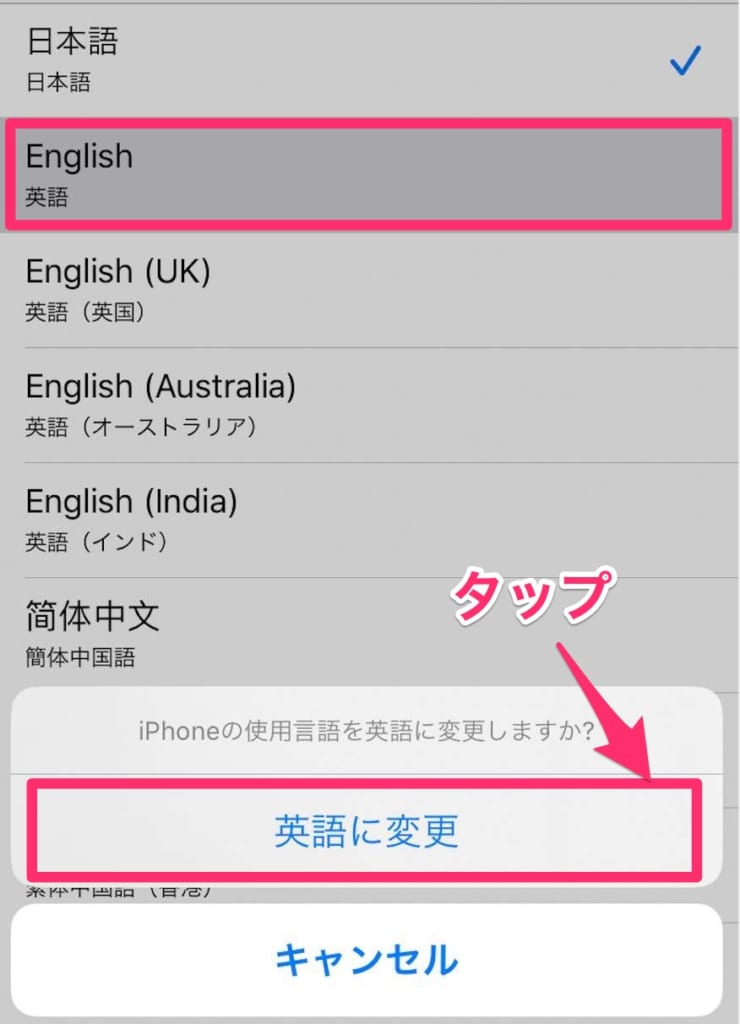
操作はこれだけ。他の言語でも同様に変更できるので、好きな言語で使ってみましょう。
この記事もオススメ

iPhoneの言語設定が勝手に変わってしまった時の対処法
「iPhoneの設定周りをいじっていたら、言語設定が変わってしまい、文字が読めなくて日本語に戻す手順がわからなくなってしまった…」
これを解決すべく、本章では「英語から日本語に戻す手順」と、「読めない言語から日本語に戻す手順」を紹介。
また、何度も変わってしまう時の対処法も紹介するので、ぜひ参考にしてください。
英語から日本語に戻す手順
まずは英語から日本語に戻す手順を紹介します。
はじめにホーム画面にある設定アプリをタップします。日本語では「設定」と表記されていますが、英語設定だと「Settings」と表示されます。
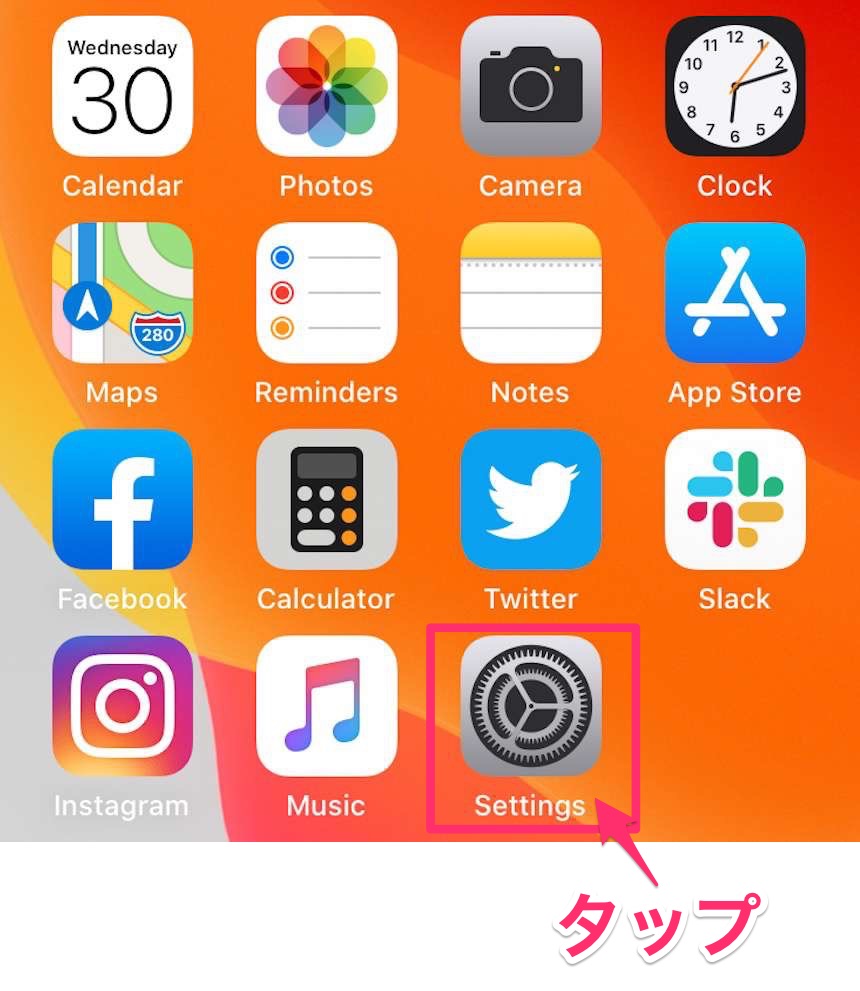
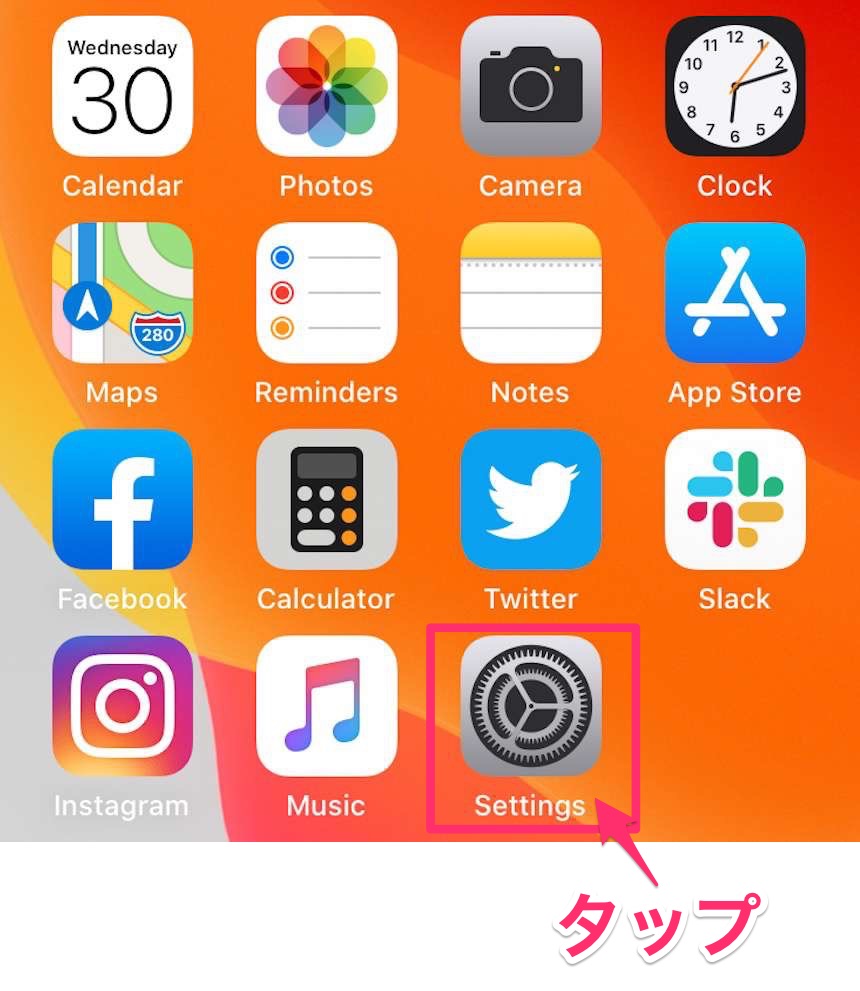
次に「General」と表示されている項目をタップして下さい。
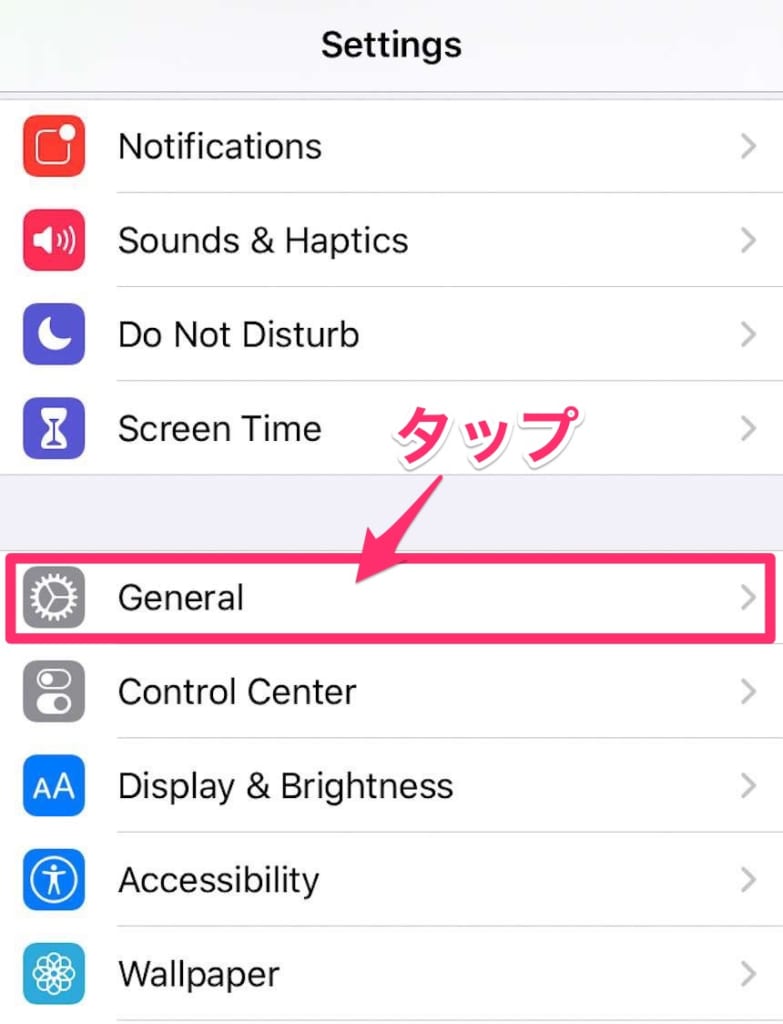
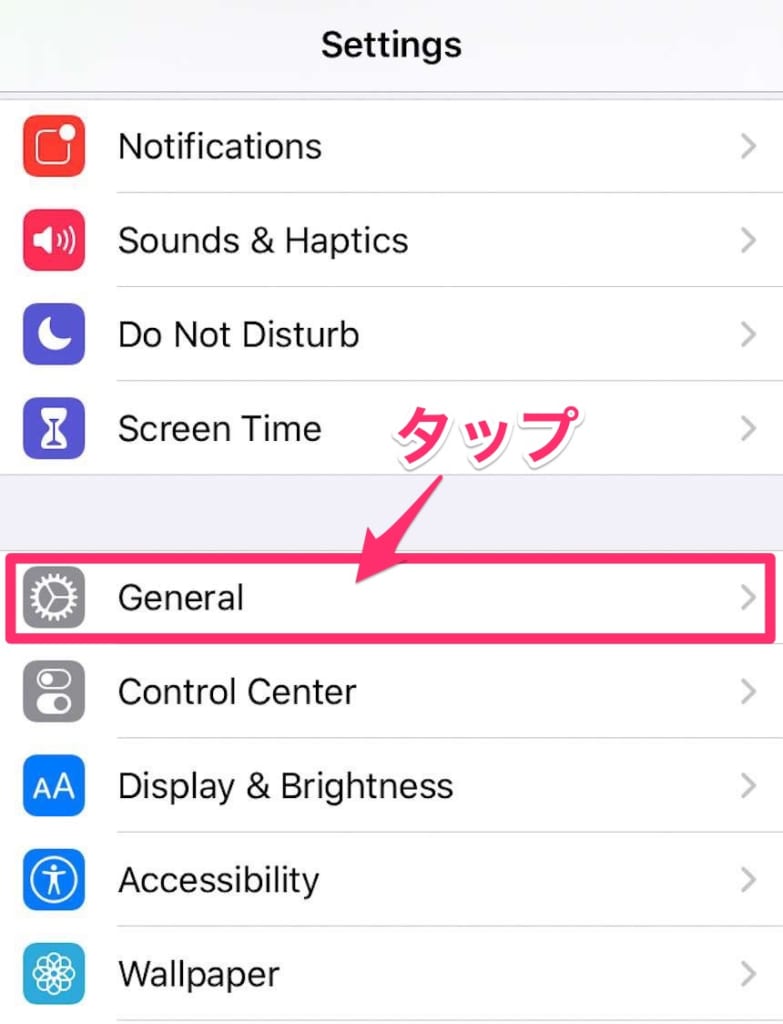
すると「Language & Region」という項目が出てくるのでこちらをタップして下さい。
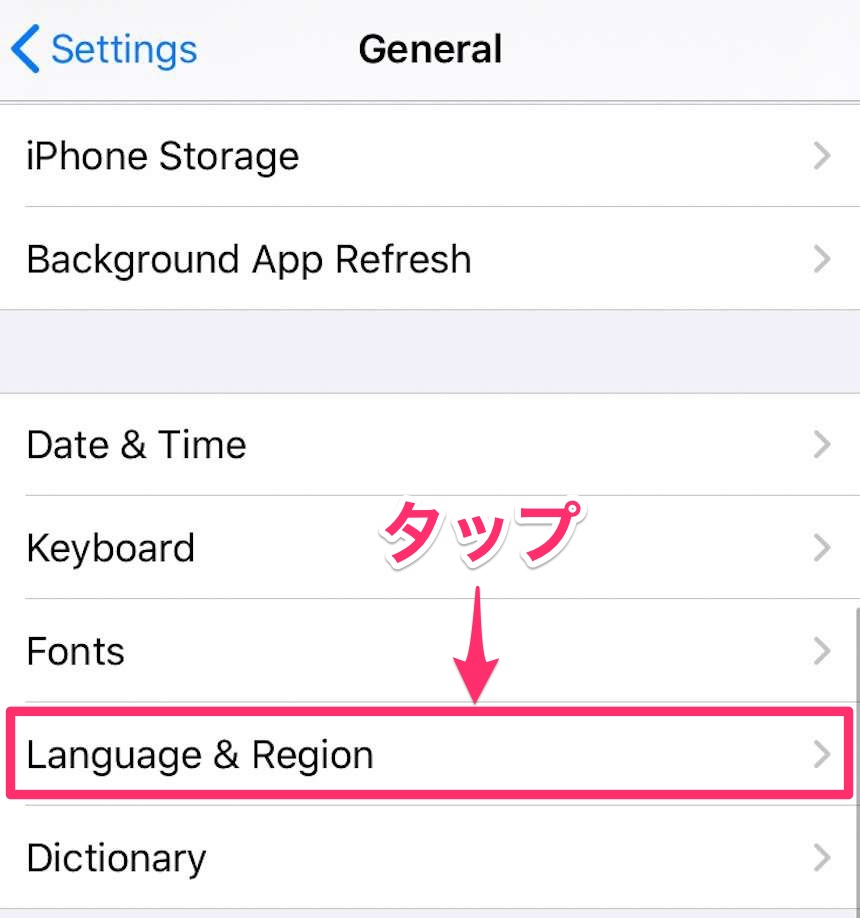
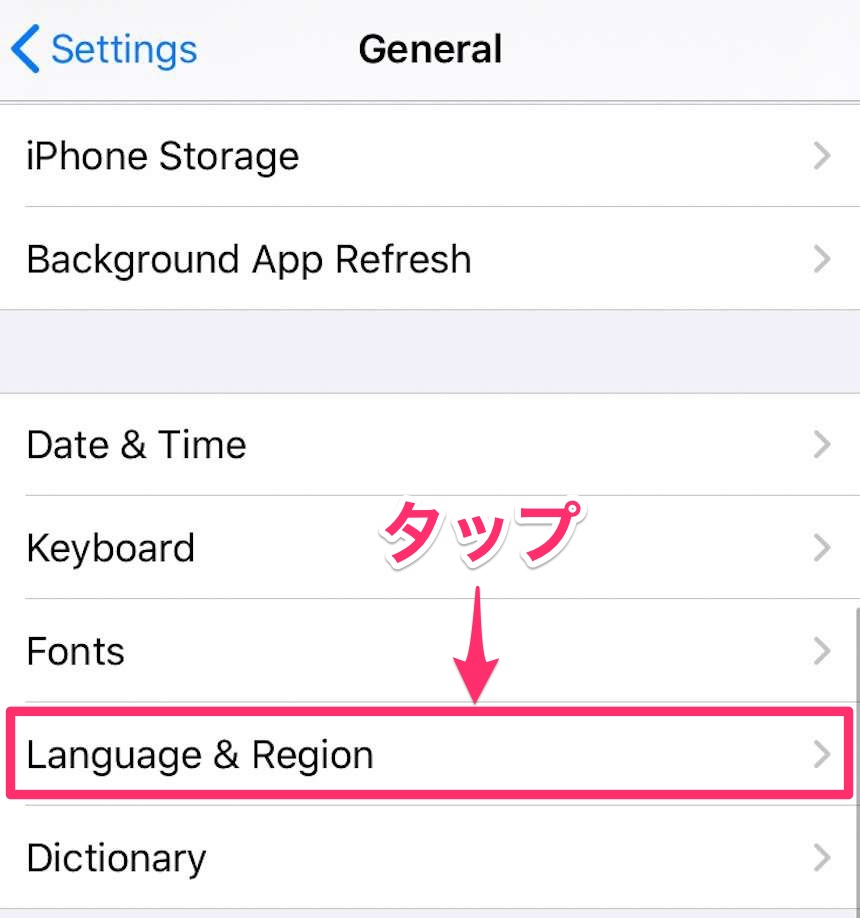
そうすると一番上に「iPhone Language」という表記が出てくるのでこちらをタップします。
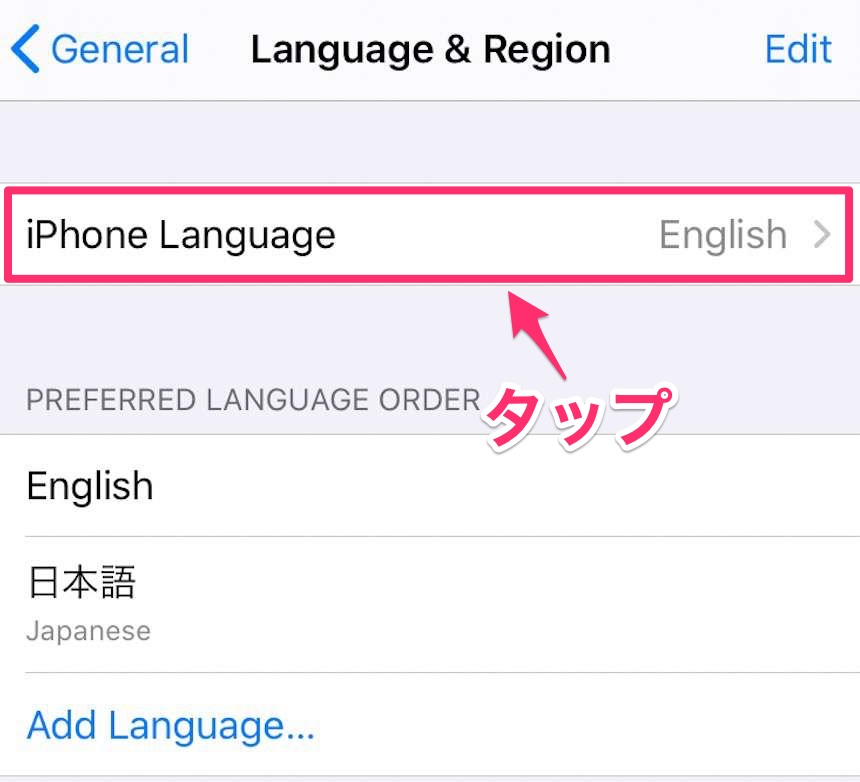
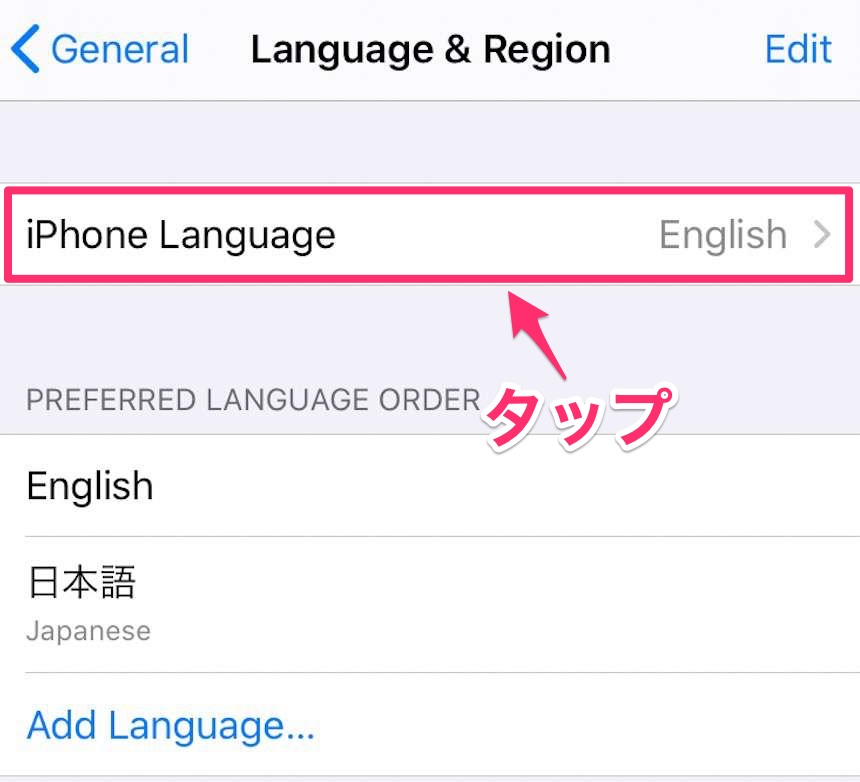
最後にこちらの画面が表示されるので「日本語」を選択し「Change to Japanese」をタップすれば完了です。
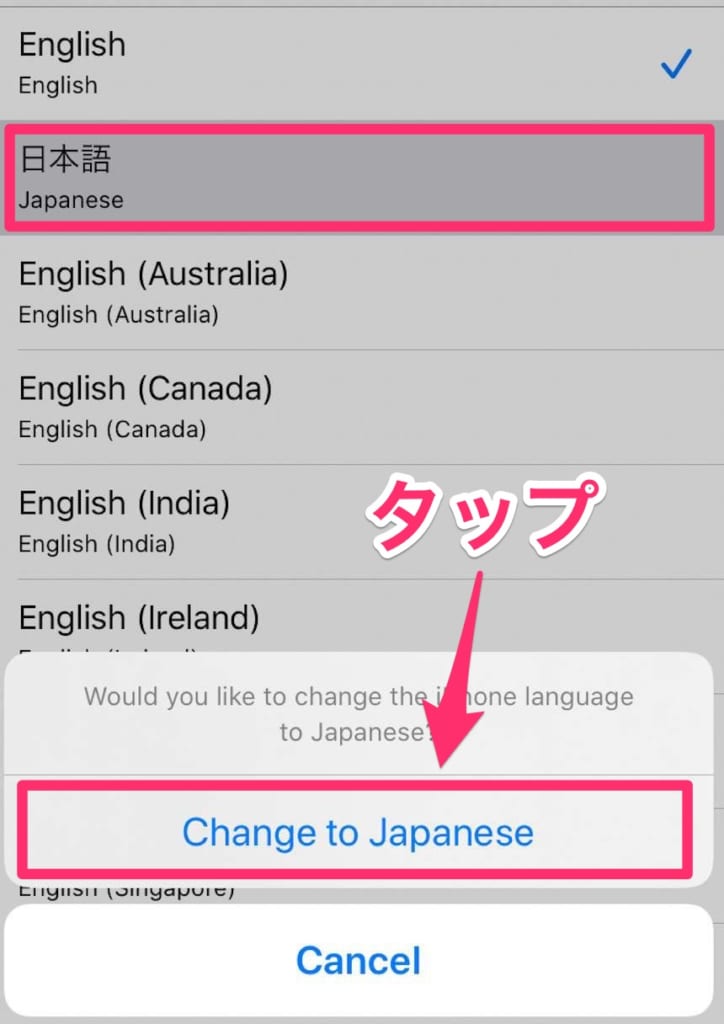
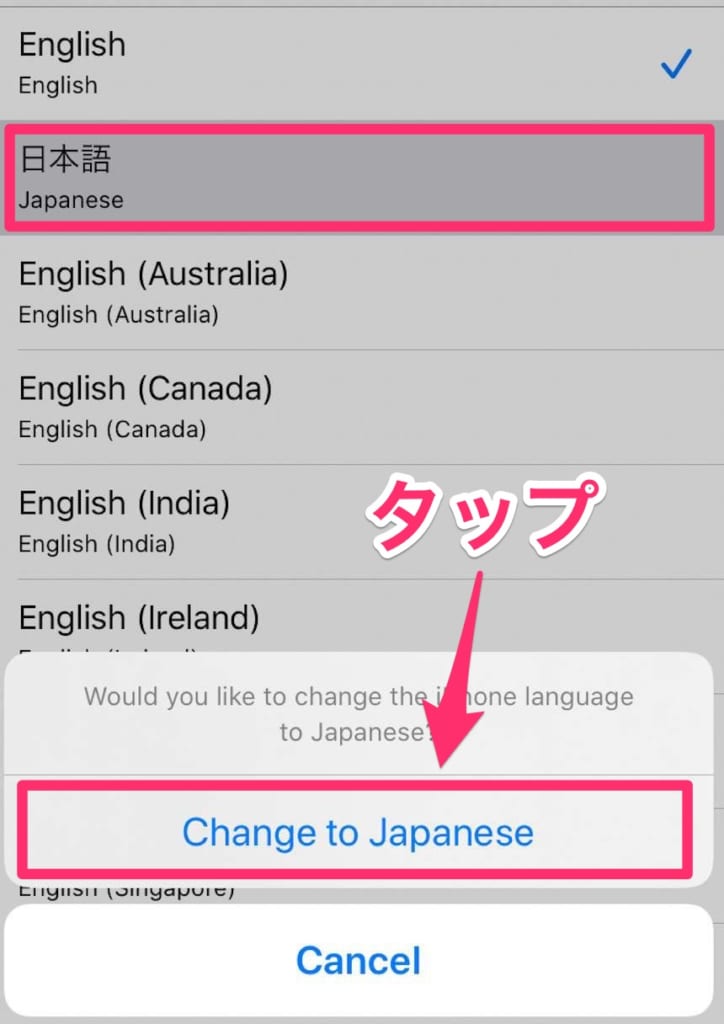
読めない言語から日本語に戻す手順
iPhoneの言語設定をアラビア語に設定したらあまりにも解読できなくて日本語に直せなくなって焦った pic.twitter.com/1X3E3NPCdv
— 梅茶 (@eriruikudasai) November 29, 2017
英語から日本語に言語を戻すのであれば、なんとなく単語を読み取って、日本語に設定しなおせる人もいるでしょう。
ですが、中国語や韓国語、ましてやアラビア語やヒンディー語などに何かの拍子で変更されてしまっては、日本語に戻すのは困難です。


今回は例として、ヒンディー語から日本語へ戻してみましょう。
まずはホーム画面の設定アプリをタップして下さい。言語が変更されてもこの歯車のようなアイコンは変わりません。
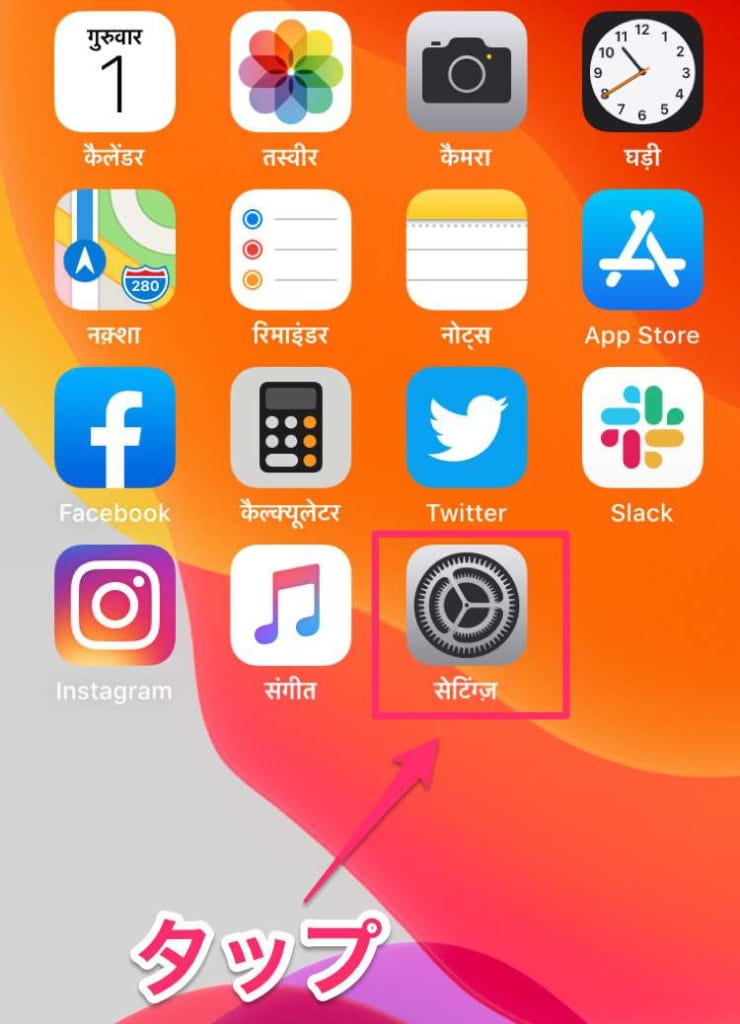
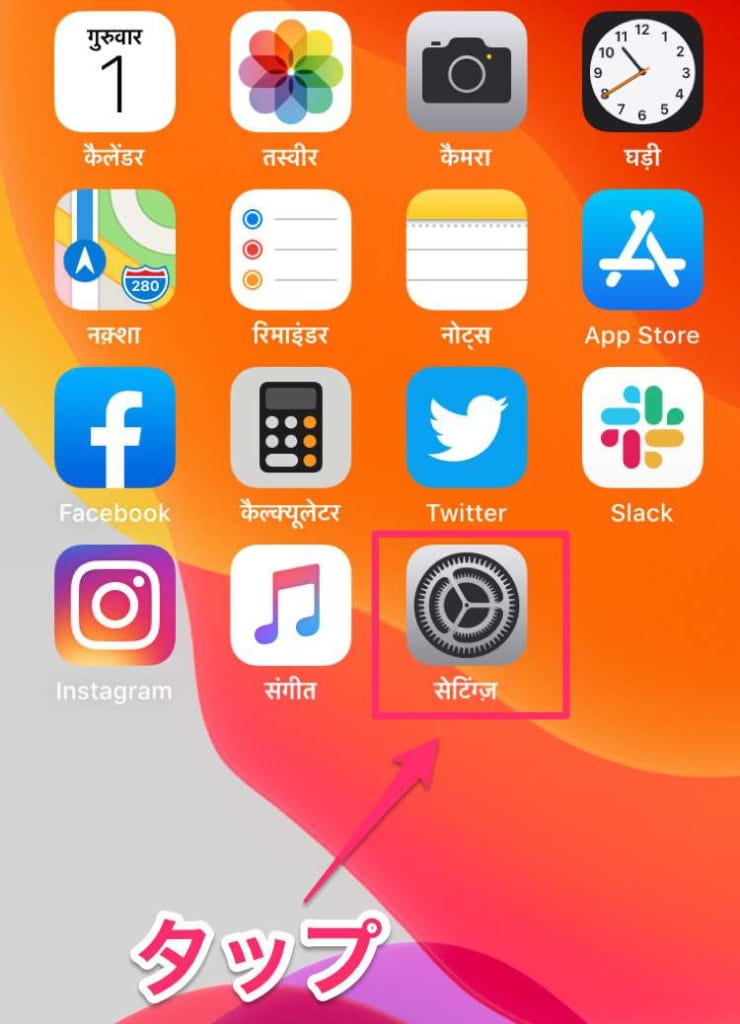
次の画面でスクロールしていくと、先ほどと同じような歯車のアイコンが表示されている項目があるので、こちらをタップして下さい。
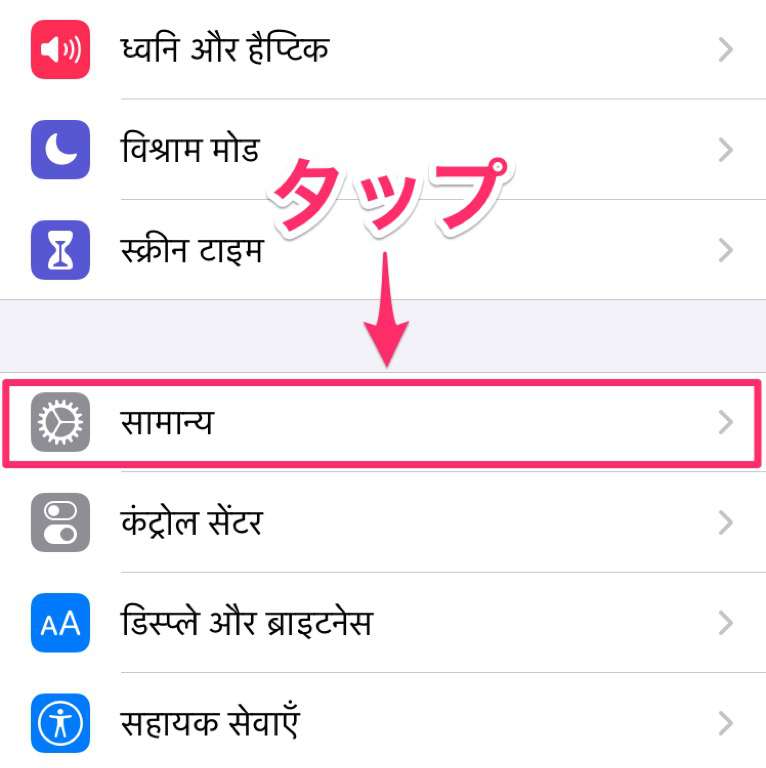
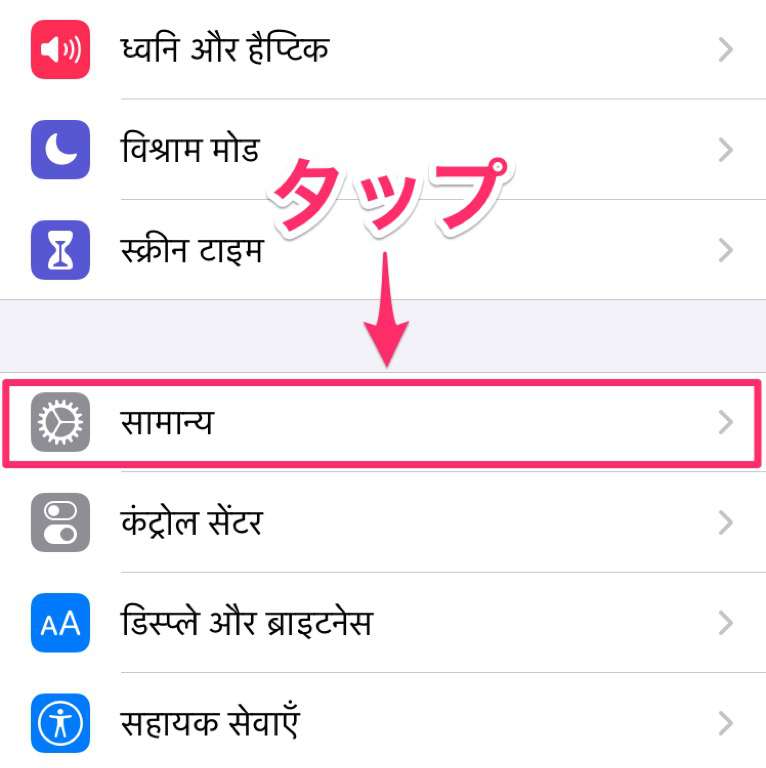
次の画面は文字だけなので分かりづらいですが、位置で判断できます。
まずは一番下までスクロールし、下から6番目の項目をタップして下さい。
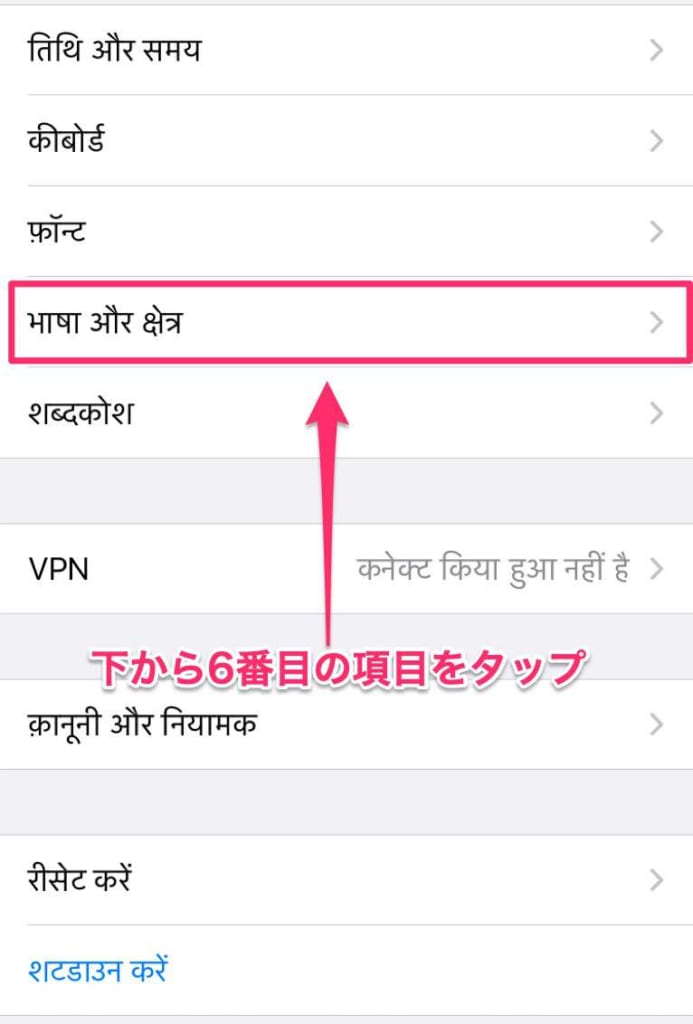
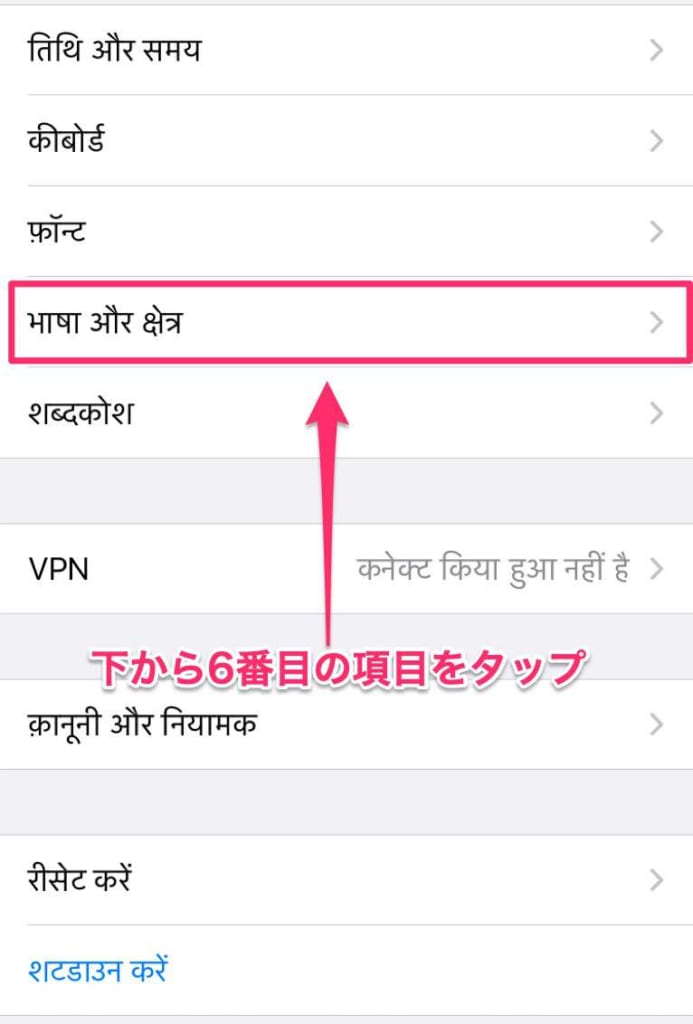
次の画面では一番上の項目をタップして選択。
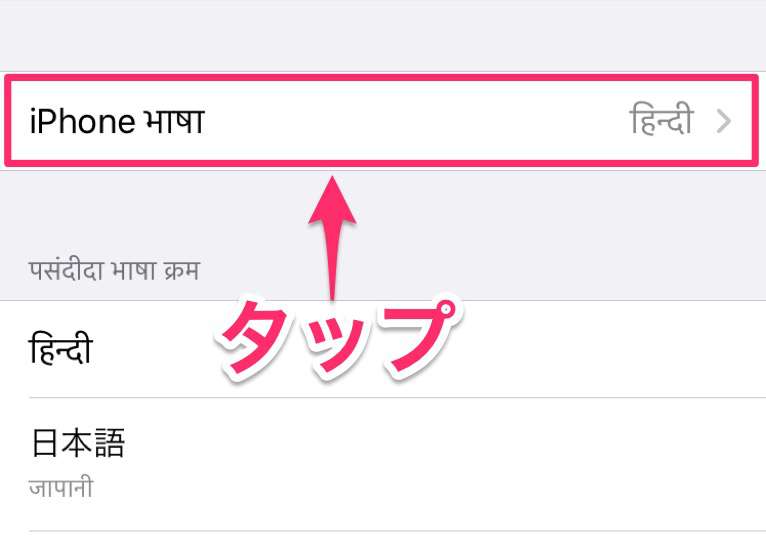
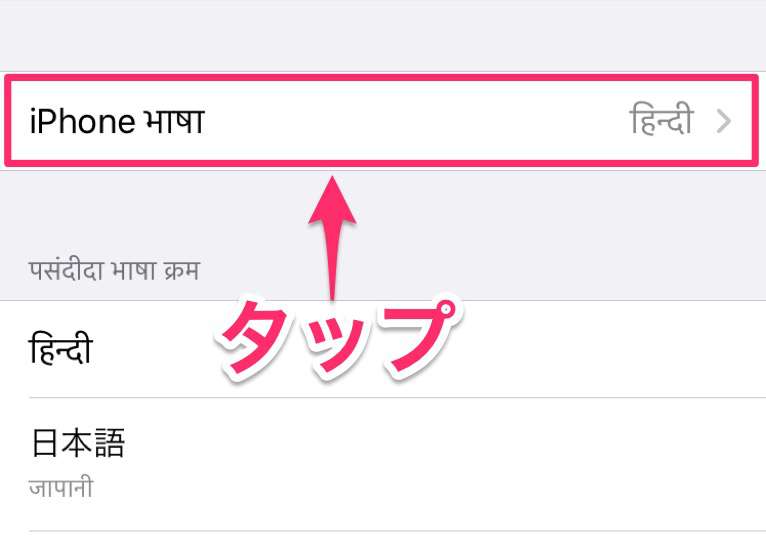
最後に言語選択の画面が出てくるので「日本語」という表記をタップし、下から出てきた2つの選択肢のうち、上の選択肢をタップすれば日本語の設定が完了です。
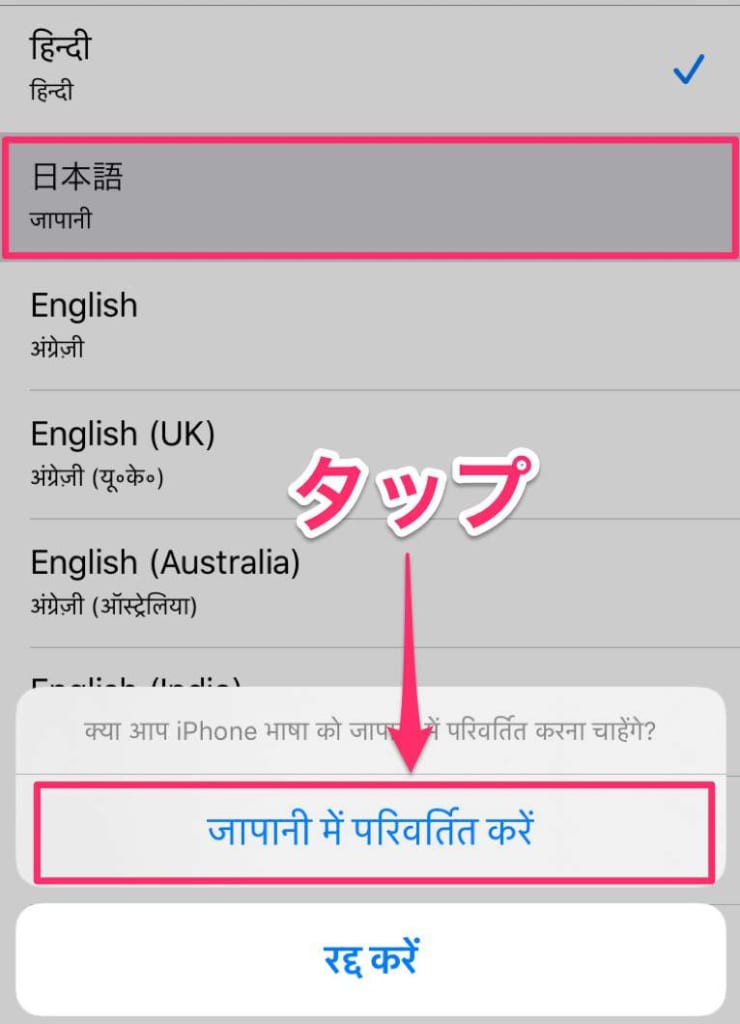
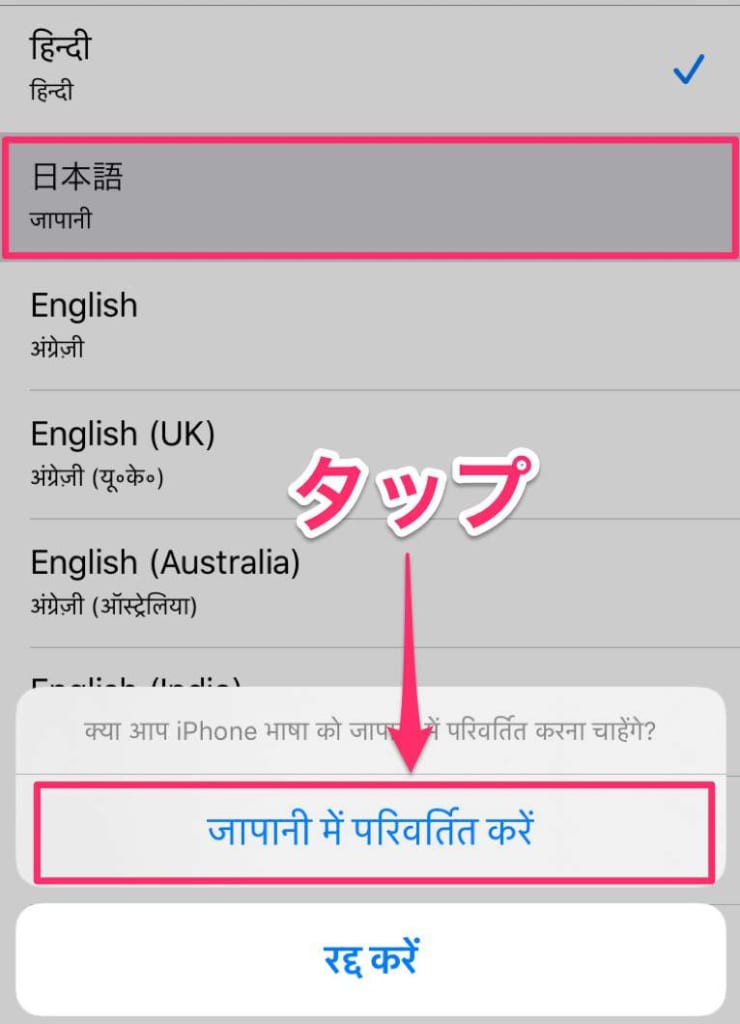
以下の画像のように、日本語に戻りました。
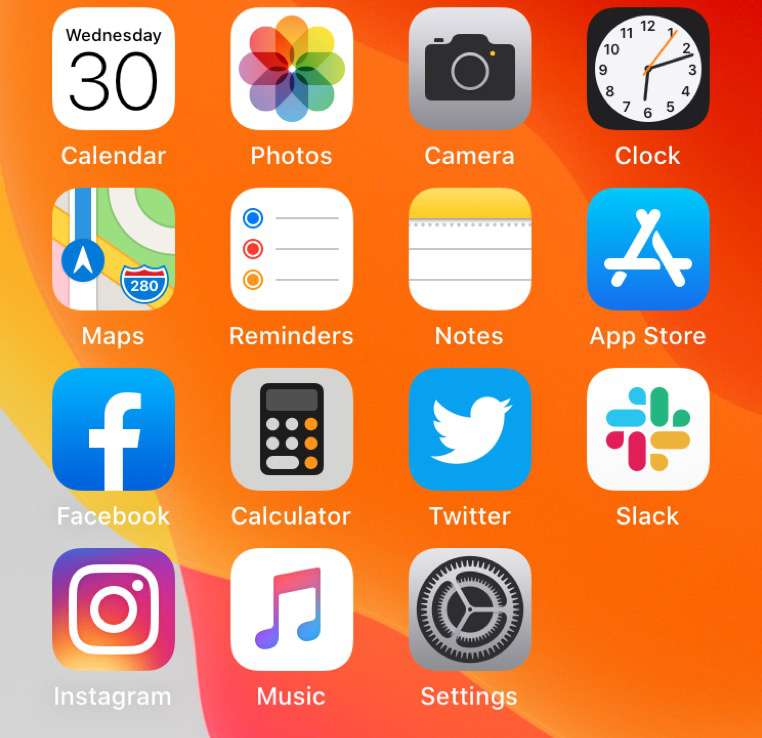
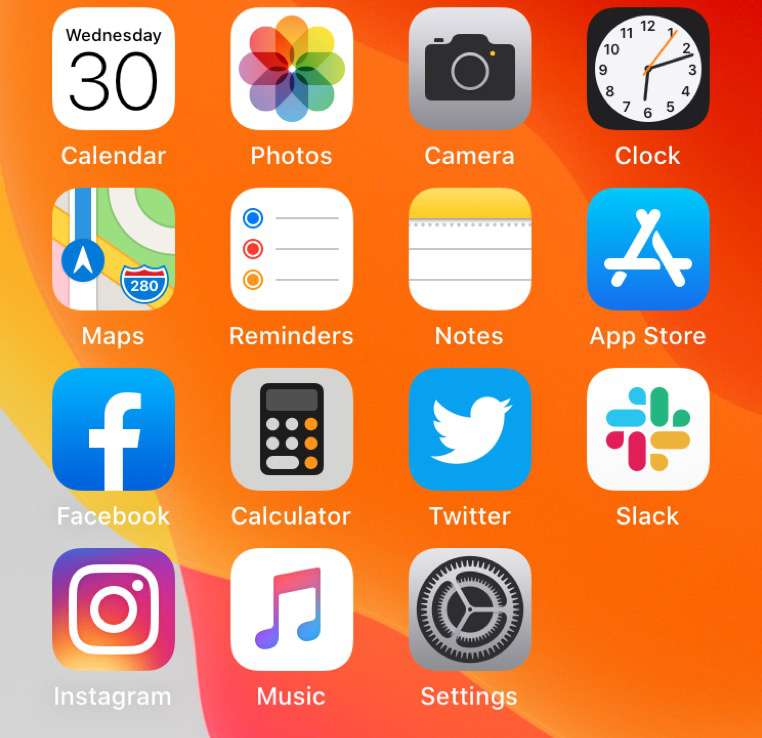
何度も変わってしまう場合は?
前述した方法で言語設定を日本語に戻しても、日が経つとまた言語設定が勝手に変わってしまう現象が起きる場合があります。
対策としては、まずはiOSが最新バージョンになっているかどうかを確認してください。最新でない場合は、アップデートしましょう。
最新バージョンであるにも関わらず直らない原因としては、OSのシステムエラー(OSに何らかの障害が発生している)かもしれません。
この場合は、多少手間であってもiPhoneの「初期化」をおすすめします。初期化前には必ずデータのバックアップを取りましょう。
iPhoneの初期化の手順は、以下のAppleのサポートページを参考にしてください。
▶️iPhone、iPad、iPod を初期化する (工場出荷時の設定に戻す) – Apple サポート (日本)

iPhoneのアプリごとに言語設定する手順
iPhoneではアプリごとの言語設定もできます。
ここでは、Twitterのアプリを例に、日本語から英語に言語を変更する手順を画像付きで紹介。
一番初めに紹介した言語設定の手順を同じように、まずはホーム画面にある設定アプリから「一般」を選択し「言語と地域」をタップします。
すると以下のような画面が表示されるので「ほかの言語」をタップします。
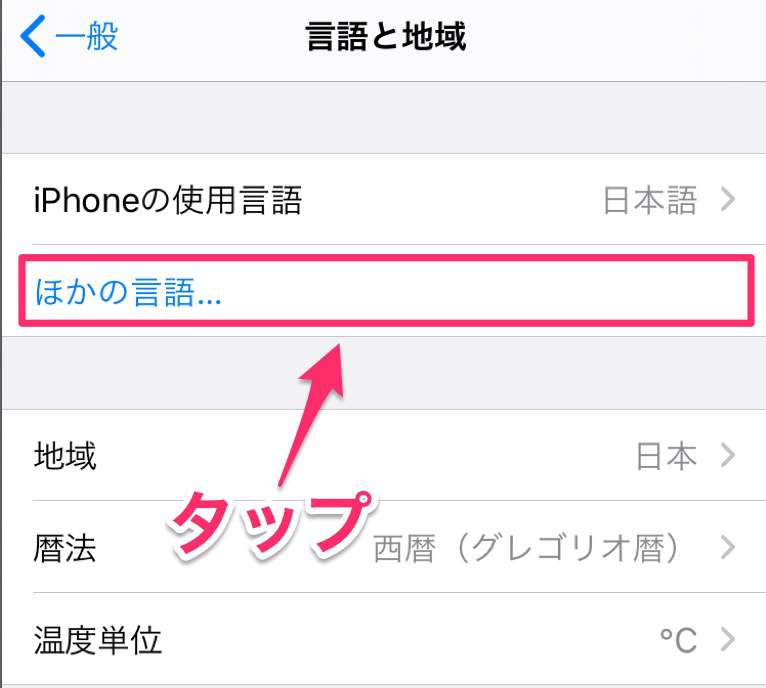
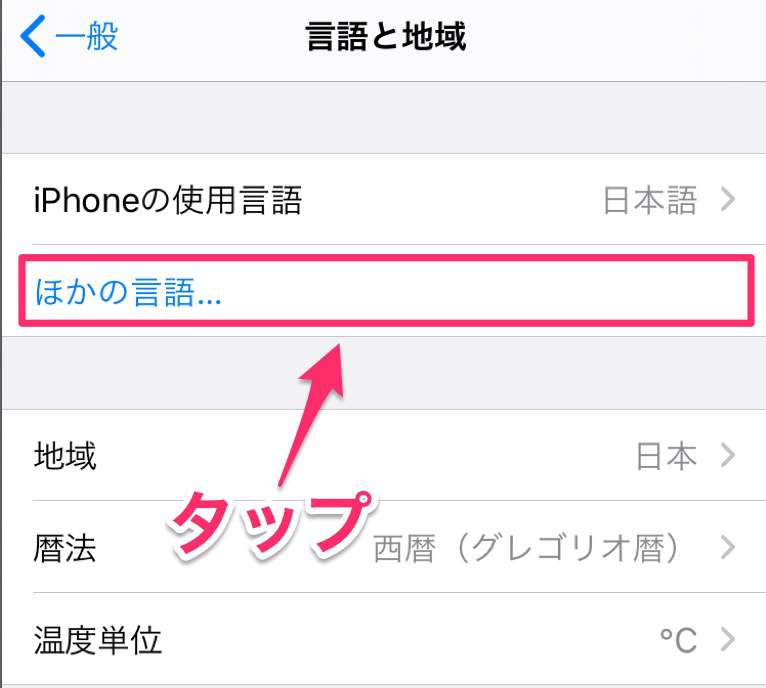
次の画面ではiPhoneで使う使用言語を選択できるので「英語」を選択して下さい。下から選択肢が出てくるので、ここでは「日本語のまま」を選択します。
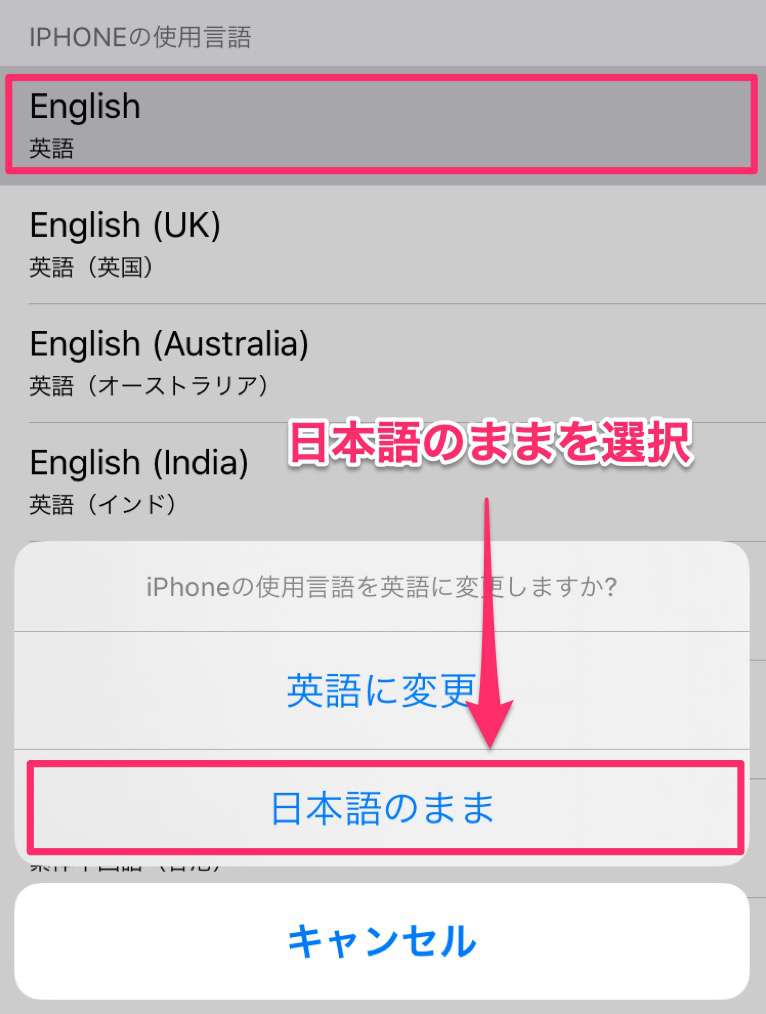
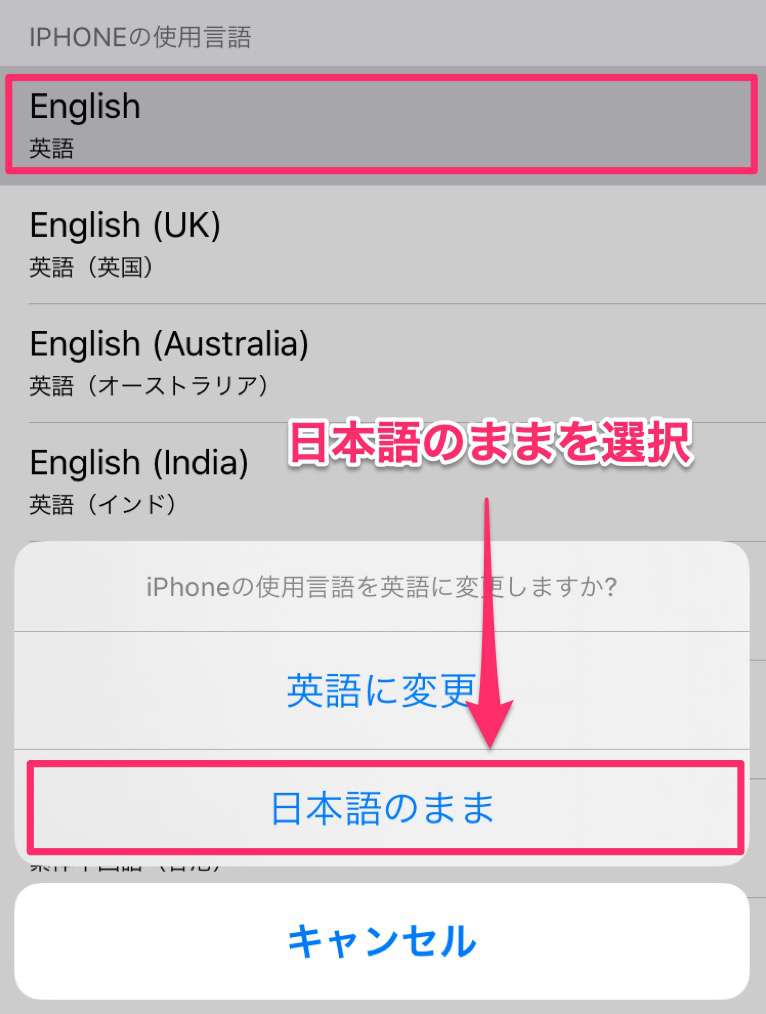
すると、以下の画像のように、日本語の他にも英語が使える環境になったのがわかります。
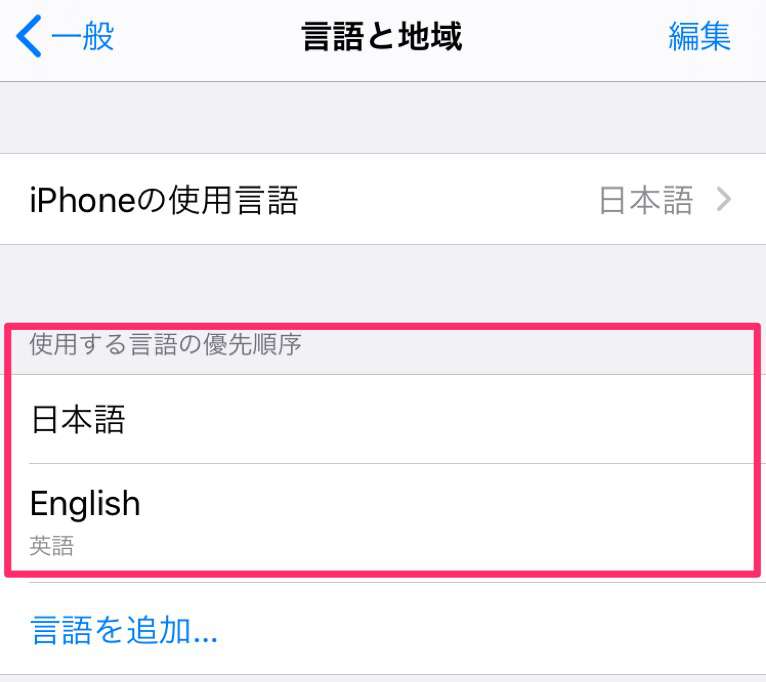
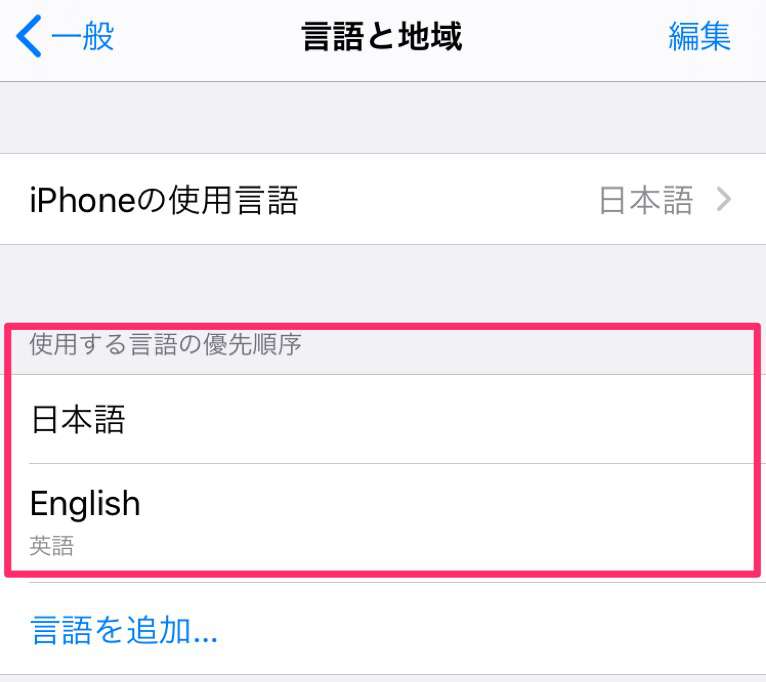
次に初めの設定画面に戻り、下にスクロールしていくと、インストール済みのアプリが並んでいる箇所が出てくるので、今回はTwitterをタップします。
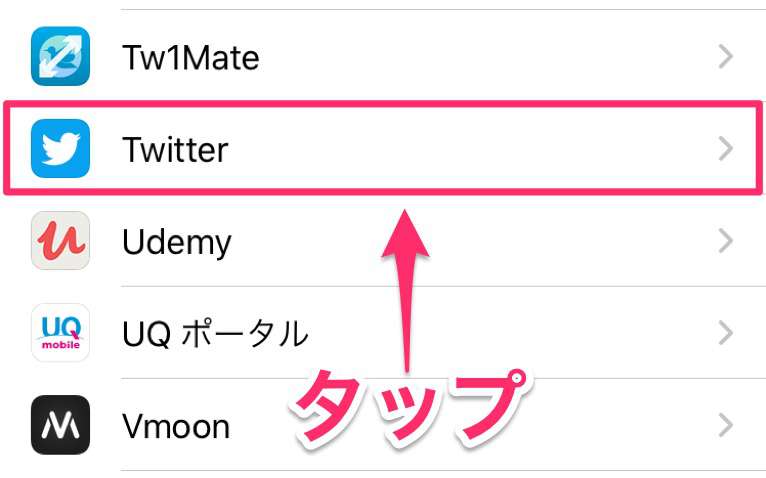
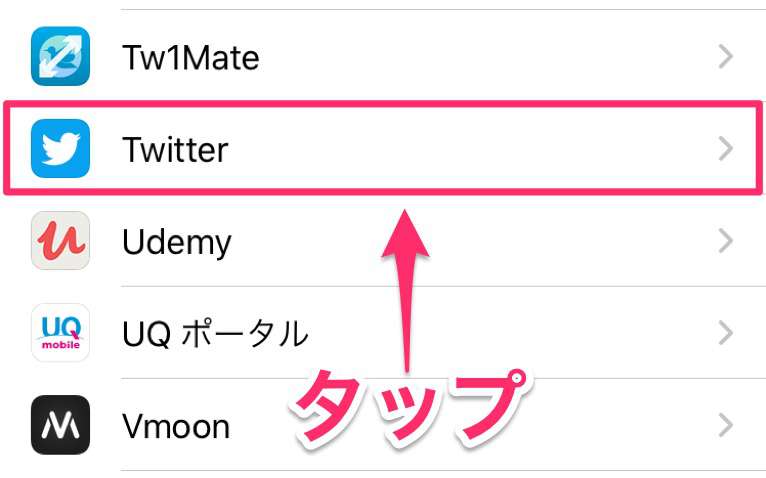
すると「言語」という項目が出てくるのでこちらをタップして下さい。
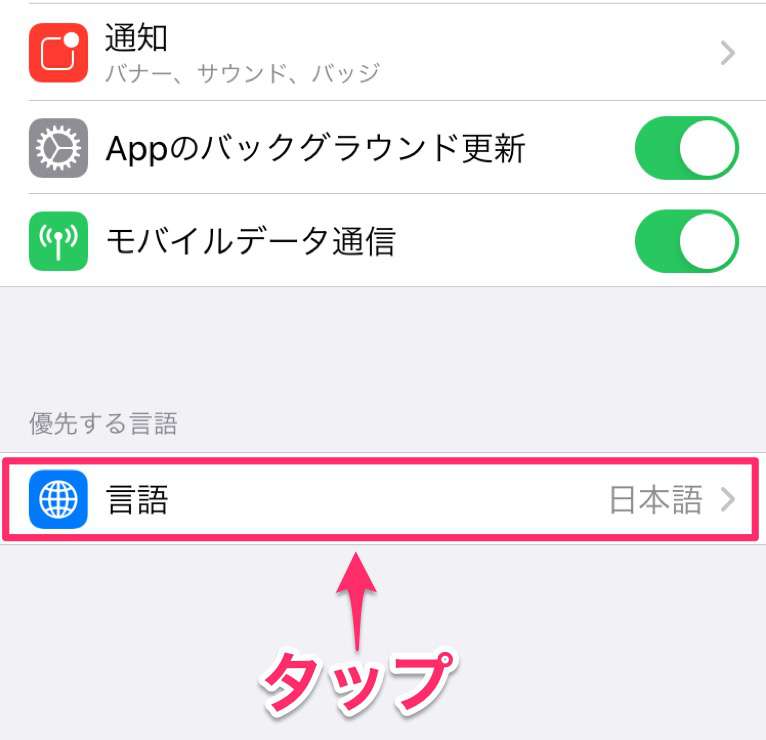
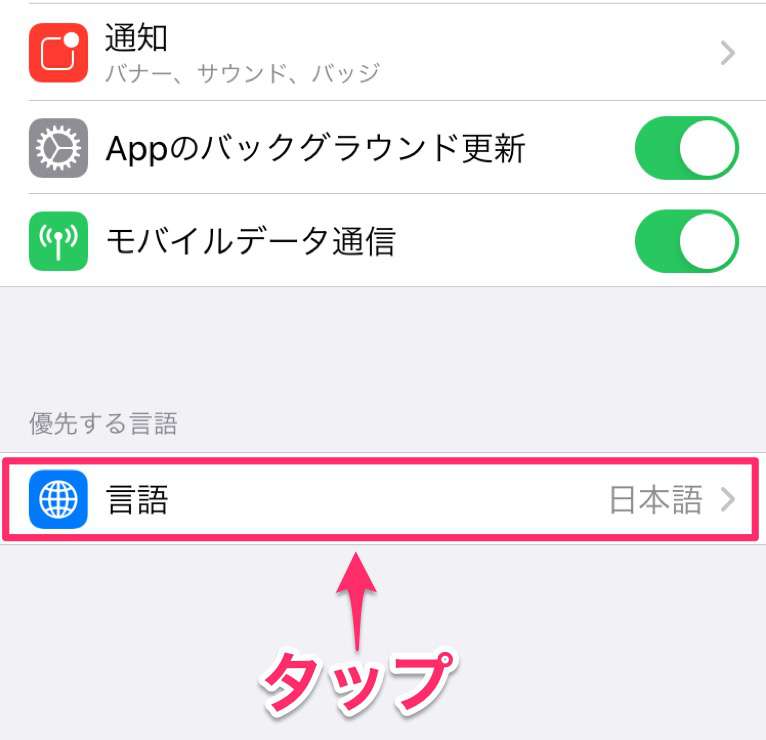
画面が変わると候補の言語が出てくるので、ここで「English」を選択します。これでTwitterアプリでの英語設定が完了です。
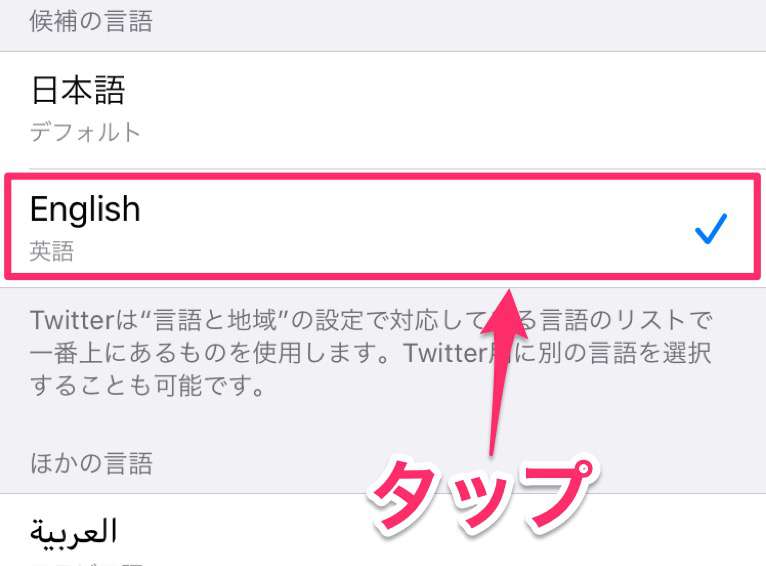
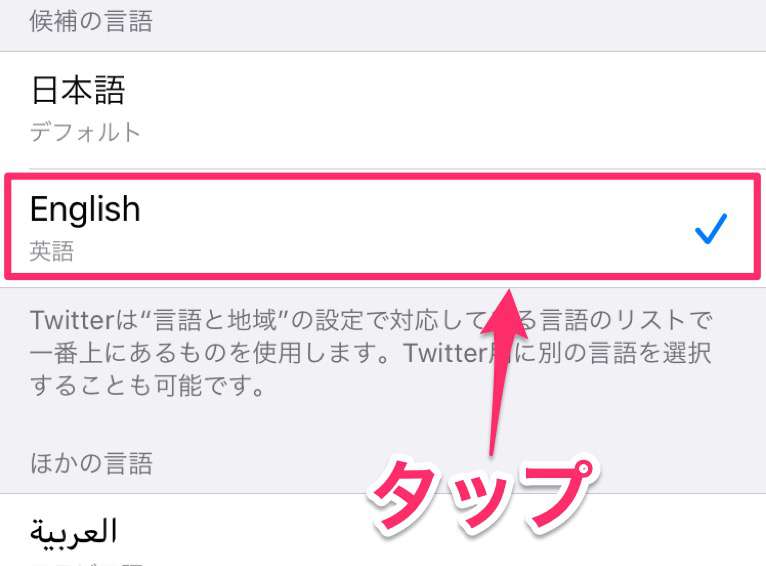
日本語設定のままであれば以下の画像のように表示されますが、
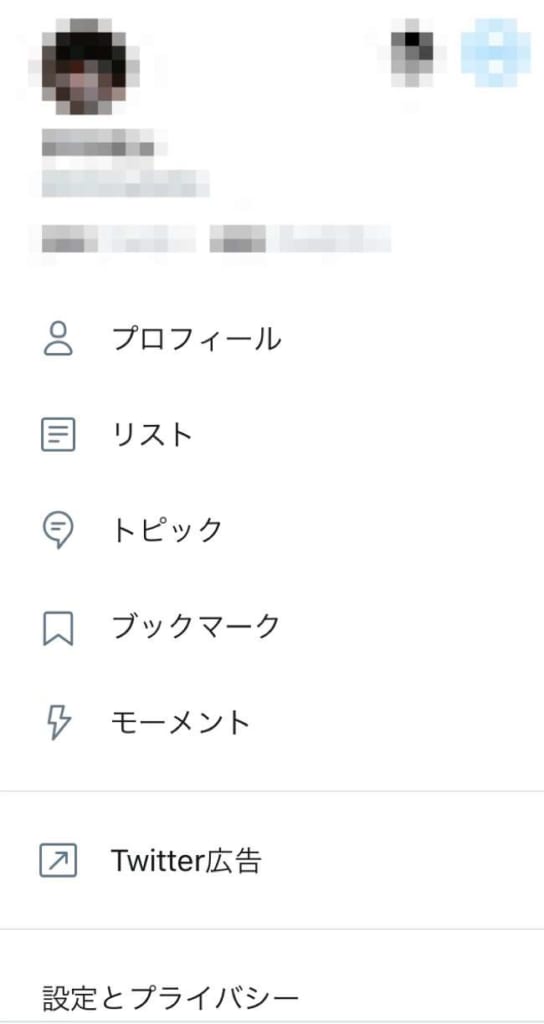
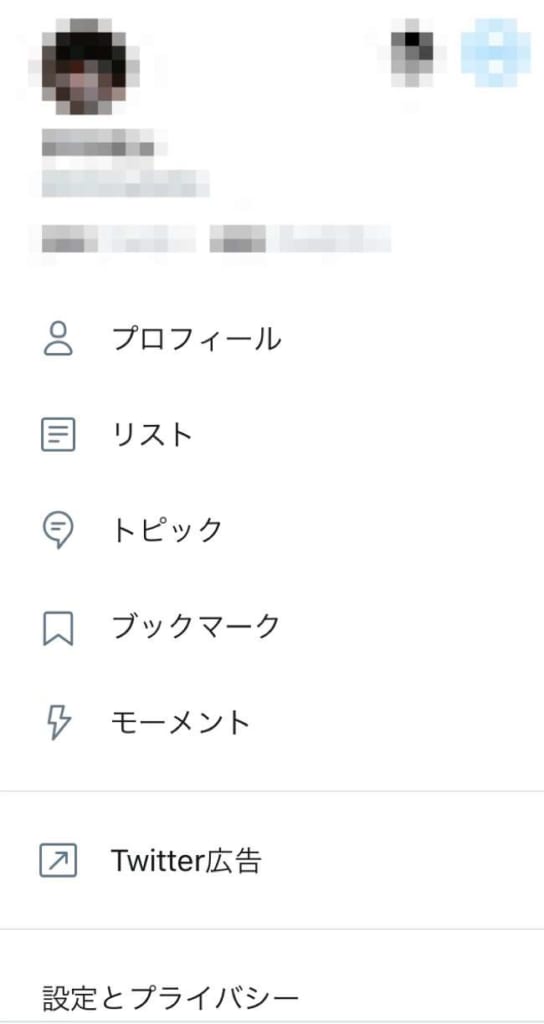
英語設定にするとこのように表示されます。
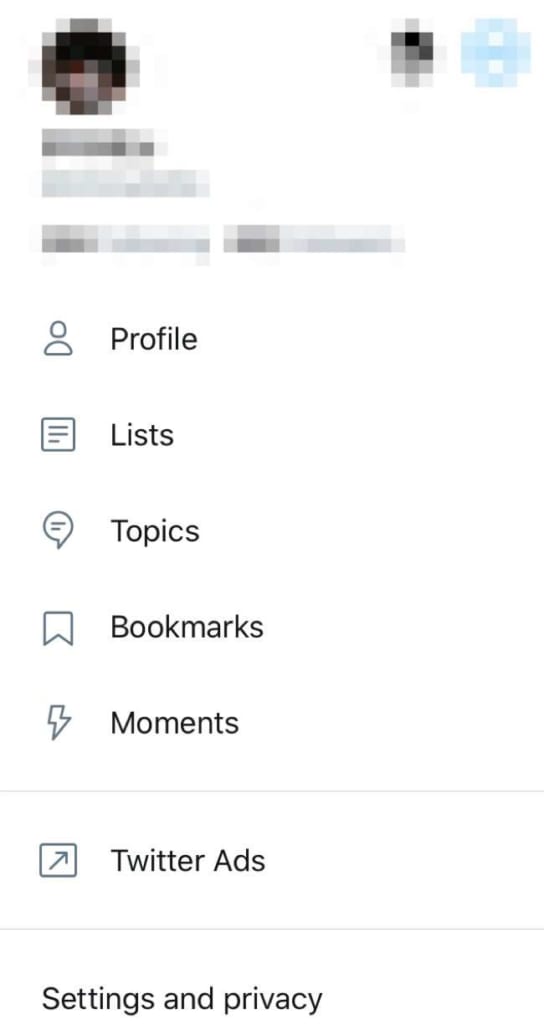
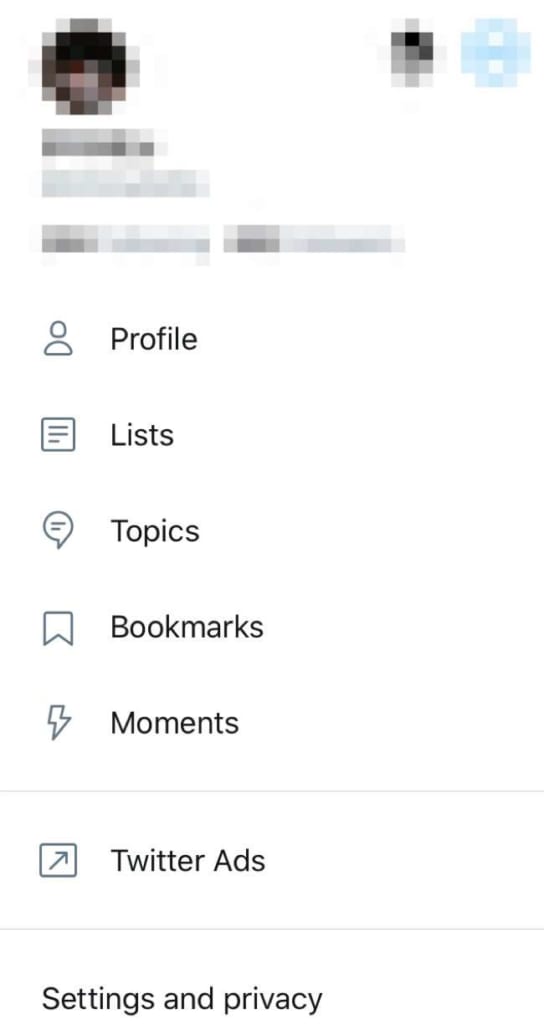
ほかのアプリも同様に、この手順を踏むことで言語設定を変えられます。
言語設定を変更するメリット・デメリット


言語設定を変更するメリットは、おもに以下の通りです。
- 外国語を見る機会が増えて自然に覚えられる
- スマホがおしゃれに見える
- スマホの設定を覚える足がかりとなる
- 他人からスマホの覗き見を防げる
一方で、言語設定のデメリットは、以下の通り。
- 慣れるまでスマホ操作が遅くなる
- 分からない単語は都度調べる手間が発生する
- 訳が不十分で意味が汲み取れないことも
- アプリやWebサイトのレイアウトが崩れる可能性がある
特に、日本製のアプリを外国語に変更すると、文章量の違いでレイアウトが崩れて使いにくくなることも。言語設定の変更は一長一短があるので、注意してください。
iPhoneの言語設定で英語や中国語を勉強する人も多い
英語話せるようになるまでやったこと
・1日2時間は英語勉強時間として確保
・iPhoneの設定を日本語→英語に
・日本人の友だちと遊ぶの極力避けた
・逆に外国人の友だちと遊びまくった
・独り言をぜんぶ英語にした
・架空のキャラクター作って会話練習
・音楽は洋楽しか聞かない
— アメリカンガルー🦘in パース (@girl_to_yonde) September 13, 2019
iPhoneの言語設定機能を利用して、英語や中国語など、語学の勉強をしている人も多くいます。
このように、毎日必ず使用するスマホだからこそできる勉強法であるとも言えるでしょう。勉強したい言語への意識を途切れさせないようになり、モチベーションの継続にもつながるのです。
語学の勉強をしたいと考えている方は、ぜひ上手に言語設定を活用してみて下さい。
この記事もオススメ



はじめての転職、何から始めればいいか分からないなら

「そろそろ転職したいけれど、失敗はしたくない……」そんな方へ、テックキャンプでは読むだけでIT転職が有利になる限定資料を無料プレゼント中!
例えばこのような疑問はありませんか。
・未経験OKの求人へ応募するのは危ない?
・IT業界転職における“35歳限界説”は本当?
・手に職をつけて収入を安定させられる職種は?
資料では、転職でよくある疑問について丁寧に解説します。IT業界だけでなく、転職を考えている全ての方におすすめです。
「自分がIT業界に向いているかどうか」など、IT転職に興味がある方は無料カウンセリングにもお気軽にお申し込みください。





























